本文主要是介绍html打开网页过场动画_2019操作复习题(Windows、Excel、PPT、动画、图像与网页)...,希望对大家解决编程问题提供一定的参考价值,需要的开发者们随着小编来一起学习吧!
一、Windows 操作题复习
1.在 C:\KS 中新建文件夹TA和TB;解压 C:\素材中压缩文件g.rar内的70.jpg图片到C:\KS 中;在C:\KS文件夹下创建一个名为H.TXT的文本文件,其内容为系统“帮助和支持”中关于“安装打印机”的帮助信息,并设置其属性为只读。
2.在C:\KS 文件夹中创建一个指向 C:\ 且名为 DT 的快捷方式,并设置运行方式为最大化;查找系统文件夹C:\Windows中名为Win.ini的配置文件,复制该文件到C:\KS文件夹中,并把该文本文件内容中所有的字母“o”改成字母“Q”并保存。
二、Excel 操作题复习
启动Excel 2010,打开C:\KS\Excel.xlsx文件,对Sheet1中的表格按以下要求操作,将结果以原文件名保存在C:\KS文件夹中。(计算必须用公式,否则不计分)
(1)在第一行单元格前插入一行,在A1单元格中输入标题为:采购清单,字体为华文行楷,在A1:H1单元格中合并居中;在G列中计算每种设备的“金额”(金额=数量*单价);利用条件格式将“金额”列中数据最小的三项设置为“浅红填充色深红色文本”格式;选择方钢、紫铜、铅锌三种材料的单价,在J1:Q16区域中生成三维簇状柱形图,添加标题:材料单价柱形图,并为图表添加圆角边框、右下斜偏移阴影。
(2)在H列填写备注:如果单价超过750元,则为“需资产登记”,否则为不显示;将“序号”列数字显示格式修改为如样张所示,为B12单元格添加批注“数量最多”,将A2:H14套用“表样式浅色19”的表格样式,并转换为区域。
(3)将A2:H14区域的数值复制粘贴到从A18开始的新区域,按单价升序排序,给新区域添加最粗线外边框和双线内边框;自动调整所有列列宽,所有数据居中。
三、PPT操作题复习
启动PowerPoint 2010,打开C:\KS\Power.pptx文件,按下列要求操作,将结果以原文件名保存在C:\KS文件夹中。(1)为所有幻灯片应用“凤舞九天”主题(深绿底);为所有幻灯片添加幻灯片编号和自动更新的日期(××××年×月××日星期×);隐藏最后一张幻灯片;将第一张幻灯片主标题占位符样式设置为“强烈效果-绿色,强调颜色3”;将第一张幻灯片中的图片设置柔化边缘为50磅的图片效果;所有幻灯片的切换方式为“擦除”,持续时间均为0.75秒;将第四张幻灯片的版式改为“标题和竖排文字”;在这一页面左下角添加“结束”的动作按钮,点击按钮结束放映;第四张幻灯片的标题设置艺术字样式“填充-白色,投影”。(2)将第二张幻灯片中的内容转换为SmartArt中的“垂直项目符号列表”,然后将“2.作者及主要作品”下的三个子项目降级;设置“2. 作者及主要作品”所在列表链接到第4张幻灯片;设置第二张幻灯片标题自上向下“浮入”的动画效果;设置第三张幻灯片的背景格式为渐变填充:预设颜色为“碧海青天”,填充类型为“射线”;在第二和第三张幻灯片之间插入一个新的节,节名为“内容”。四、图像操作题复习
在Photoshop软件中打开C:\素材\pic1.jpg、pic2.jpg,按样张(“样张”文字除外)进行如下操作:(1)将pic2.jpg中两个形状分别合成到pic1.jpg中,居中,并调整大小和方向。对倒三角设置透明度50%,内发光,以及斜面和浮雕效果:阴影光泽等高线为“滚动斜坡-递减”。对正三角设置外发光。(2)在pic1.jpg中绘制合适长方形状,白色,设置斜面和浮雕效果:内斜面样式,深度32%,阴影角度126,不使用全局光。(3)为白色长方形设置纹理化的滤镜效果,砂岩纹理,缩放76,凸现3,光照右上。(4)在pic1.jpg中适当位置添加文字“科技&未来”,白色,字号69,字体幼圆。添加文字“融创智慧”,黑色,字号30,字体黑体,并调整位置。添加英文“innovative technology”,白色,字号36,字体黑体。 将结果以photo.jpg为文件名保存在C:\KS文件夹中。结果保存时请注意文件位置、文件名及JPEG格式。五、动画操作题复习
打开C:\素材\sc.fla文件,参照样张制作动画(除“样张”文字外,样张见文件C:\样张\yangliJ.swf),制作结果以donghua.swf为文件名导出影片并保存在C:\KS文件夹中。注意:添加并选择合适的图层,动画总长为60帧。
操作提示:
(1)将“背景1”放置在舞台中央,使之与舞台大小匹配,设置“背景1”由第1帧到第20帧透明度为从100%至15%的逐渐淡出效果。
(2)调整“背景2”大小与舞台匹配,设置“背景2”从第21帧透明度为15%到第40帧逐渐淡入的效果,并静止显示至60帧。(提示:图片须转化成“元件”才能制作淡入淡出效果)
(3)新建图层,从第5帧到20帧逐字显示“文字1”元件;从第21帧到40帧逐渐变形为“文字2”元件,并静止显示到60帧。
(4)新建图层,设置从第40帧到50帧元件太阳逐渐放大,显示在舞台右上角(如样张),第51帧到第60帧闪烁2次。
将结果以donghua.swf为文件名导出影片并保存在C:\KS文件夹中。
六、网页操作题复习
利用 C:\KS\wy 文件夹下的素材(图片素材在 wy\images 文件夹下),按以下要求制作或编辑网页,结果保存在原文件夹下。
1.打开主页index.html,设置网页标题为“编程思维”,设置表格属性:居中对齐,表格的边框粗细、填充和间距均设置为0,网页背景色为 #CCD59B。
2.设置单元格第1行第2列“谁撒谎”的格式(CSS目标规则名称为.YS):字体为华文细黑,字号为30像素,粗体,居中对齐,颜色为#8372FA;在第1行第1列插入鼠标经过图像,原始图像为bj1.jpg,鼠标经过图像为bj2.jpg,按下时可跳转至http://www.baidu.com,设置图像大小为100*80(宽*高)。
3.按样张,在第2行第2列单元格中的文字前插入4个不换行空格(半角空格),在“问题分析”之前插入水平线,宽度90%,高度2,颜色#009900。将“问题分析”中的“A说……D说”这4行文本添加编号列表;合并第2行第3列和第3行第3列单元格,并插入图像“流程图.jpg”;在“流程图.jpg”上对“End”做圆形热点链接,指向liucheng.html,并在新窗口中打开。
4.按样张,在第3行第1列单元格中插入一个电子邮件链接“联系我们”,邮件地址为“admin@biancheng.com”, 在第1行第2列“谁撒谎”的左边添加命名锚记top,在第3行第2列单元格中插入文字“回到页首”,并超链接到top。
5 .按样张,在第2 行第1 列单元格中的“姓名:”后添加一个字符宽度10 的文本域(文本字段),在“密码:”后添加一个字符宽度为10 的密码文本域(文本字段),在“身份:”后面另起一段,添加一组名为“RG ”单选按钮,选择项为“管理员”和“普通用户”;将提交按钮的值改为“登录”。回复关键词“2019模拟题素材”,获取以上复习题素材。

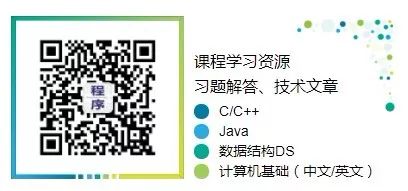
这篇关于html打开网页过场动画_2019操作复习题(Windows、Excel、PPT、动画、图像与网页)...的文章就介绍到这儿,希望我们推荐的文章对编程师们有所帮助!






